使用CMOS放电破解CMOS密1
CMOS破解完全手册

内存硬盘类型 未知 密码数据位 未知
00000040H 00 00 00 00 00 00 00 00 00 00 00 00 E2 00 22 00
未知
00000050H 0F 00 FF 00 FF 00 E1 00 22 00 3F 00 08 00 59 00
未知
00000060H 00 00 7C 00 19 00 80 00 FF 00 FF 00 FF 00 FF 00
未知 世纪值 未知
00000070H 7D 00 81 00 AA 00 0F 00 39 00 9B 00 E8 00 19 00
未知
先向大家说明一下CMOS的一些结构:
00000000H 30 00 FF 00 39 00 FF 00 12 00 FF 00 01 00 18 00
秒 秒报警 分 分报警 小时 时报警 星期 日
00000010H 11 00 98 00 26 00 02 00 70 00 80 00 00 00 00 00
secret[0] &= 0xf0;
for(i=0; i<7 ,secret[i+1]>0; i++)
str[i] = AMI_unEncrypt(secret[i], secret[i+1]);
str[i+1]=0;
if (secret[1]==0)
#include
#include
#define BYTE unsigned char
char AMI_unEncrypt( BYTE key,BYTE c2){
asm xor di,di
台式机CMOS放电三种方法

台式机CMOS放电三种方法
前言
大多数用户使用CMOS放电都是为了重置BIOS设置,CMOS其实是存储主板设置参数的存储器。
现有的主板大多设计了CMOS放电跳线方便用户进行放电操作。
不过,CMOS放电的方法也不止这一种,阅读下文了解台式机CMOS放电三种方法。
CMOS本意是指互补金属氧化物半导体存储嚣,是一种大规模应用于集成电路芯片制造的原料,是微机主板上的一块可读写的RAM芯片,主要用来保存当前系统的硬件配置和操作人员对某些参数的设定。
CMOS RAM芯片由系统通过一块后备电池供电,因此无论是在关机状态中,还是遇到系统掉电情况,CMOS信息都不会丢失。
由于CMOSRAM芯片本身只是一块存储器,只具有保存数据的功能,所以对CMOS中各项参数的设定要通过专门的程序。
早期的CMOS设置程序驻留在软盘上的(如IBM的PC/AT机型),使用很不方便。
现在多数厂家将CMOS设置程序做到了BIOS芯片中,在开机时通过按下某个特定键就可进入CMOS设置程序而非常方便地对系统进行设置,因此这种CMOS设置又通常被叫做BIOS设置。
七种方法教你清除bios密码

七种方法教你清除bios密码在使用计算机的过程中,有时候我们可能会遇到忘记了 BIOS 密码的情况,这给我们的使用带来了一定的困扰。
但是,不要担心,今天我将为大家介绍七种方法,教你如何清除 BIOS 密码,让你轻松应对这个问题。
第一种方法是使用 BIOS 默认密码。
有些计算机厂商在生产计算机时会设置一些默认的 BIOS 密码,我们可以尝试使用这些默认密码来解锁 BIOS。
一般来说,这些默认密码可以在计算机的使用手册或者厂商官网上找到。
第二种方法是通过移除 CMOS 电池来清除 BIOS 密码。
CMOS 电池是用来保存计算机 BIOS 设置的,我们可以通过移除它来清除 BIOS 密码。
具体操作方法是先将计算机断电,然后打开机箱,找到主板上的 CMOS 电池,将它取下一段时间后再放回去即可。
第三种方法是使用 BIOS 破解工具。
市面上有一些专门用来破解 BIOS 密码的工具,我们可以通过这些工具来清除 BIOS 密码。
但是在使用这些工具时要格外小心,确保下载的工具来自可信赖的来源,以免造成计算机系统的损坏。
第四种方法是通过使用后门密码来清除 BIOS 密码。
有些 BIOS 厂商会在 BIOS 中设置一些后门密码,我们可以尝试使用这些后门密码来解锁 BIOS。
同样,这些后门密码可以在计算机的使用手册或者厂商官网上找到。
第五种方法是通过使用 BIOS 刷新工具来清除 BIOS 密码。
有些计算机厂商会提供专门的 BIOS 刷新工具,我们可以通过使用这些工具来清除 BIOS 密码。
在使用这些工具时要严格按照厂商提供的操作步骤来进行,以免造成不必要的问题。
第六种方法是通过联系计算机厂商的技术支持来清除 BIOS 密码。
如果我们无法通过上述方法来清除 BIOS 密码,可以尝试联系计算机厂商的技术支持,他们会提供进一步的帮助和指导。
第七种方法是通过重置 BIOS 到出厂设置来清除 BIOS 密码。
我们可以通过进入 BIOS 设置界面,选择恢复出厂设置或者重置 BIOS 来清除密码。
CMOS放电的方法
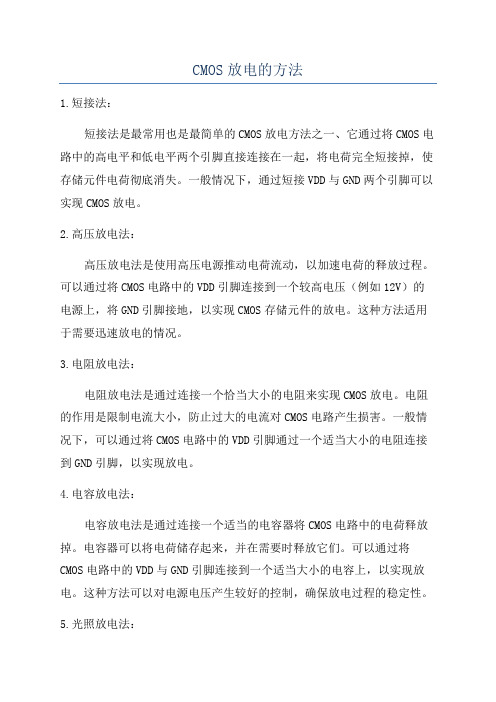
CMOS放电的方法1.短接法:短接法是最常用也是最简单的CMOS放电方法之一、它通过将CMOS电路中的高电平和低电平两个引脚直接连接在一起,将电荷完全短接掉,使存储元件电荷彻底消失。
一般情况下,通过短接VDD与GND两个引脚可以实现CMOS放电。
2.高压放电法:高压放电法是使用高压电源推动电荷流动,以加速电荷的释放过程。
可以通过将CMOS电路中的VDD引脚连接到一个较高电压(例如12V)的电源上,将GND引脚接地,以实现CMOS存储元件的放电。
这种方法适用于需要迅速放电的情况。
3.电阻放电法:电阻放电法是通过连接一个恰当大小的电阻来实现CMOS放电。
电阻的作用是限制电流大小,防止过大的电流对CMOS电路产生损害。
一般情况下,可以通过将CMOS电路中的VDD引脚通过一个适当大小的电阻连接到GND引脚,以实现放电。
4.电容放电法:电容放电法是通过连接一个适当的电容器将CMOS电路中的电荷释放掉。
电容器可以将电荷储存起来,并在需要时释放它们。
可以通过将CMOS电路中的VDD与GND引脚连接到一个适当大小的电容上,以实现放电。
这种方法可以对电源电压产生较好的控制,确保放电过程的稳定性。
5.光照放电法:光照放电法通过利用光源照射CMOS电路来提高电荷的释放速度。
当光线照射在CMOS电路的存储元件上时,可以激发电子与空穴的复合,从而加速电荷释放过程。
这种方法适用于需要快速放电并且容易进行光照的情况。
以上是几种常见的CMOS放电方法。
在实际应用中,根据具体的情况选择合适的放电方法可以保证CMOS电路的正常工作。
值得注意的是,在进行放电操作时,需要注意保护电路中的其他元件,避免损坏电路。
CMOS放电的方法

CMOS放电的方法CMOS(互补金属氧化物半导体)是一种常见的电路集成技术,它被用于电子设备中的非易失性存储器、逻辑电路和处理器等。
在一些情况下,需要对CMOS电路进行放电,以确保电路中的所有电荷都被完全清除。
本文将介绍几种常用的CMOS放电方法。
1.电源断开:最简单的方法是将CMOS电路与电源断开。
断开电源后,电路中的所有电荷将逐渐耗尽,最终达到放电状态。
这种方法简单易行,但需要时间等待电荷耗尽。
2.外挂电阻放电:另一种常用的放电方法是通过连接一个合适的外挂电阻,将电路中的电荷导向地线或任何其他电势较低的位置。
这样做可以加速电荷耗尽的过程。
外挂电阻的大小和数值需要根据具体的CMOS电路来确定。
3.提供放电路径:为了加快CMOS放电的速度,可以通过提供一个较低电压的放电路径来吸引电荷。
这可以通过将两个端子连接到具有低电压输入的外部设备来实现。
这个外部设备可以是一个阻抗电路或一个较低电压的电源。
这个方法可以加速CMOS放电过程,但需要注意选择合适的外部设备和电路连接方式。
4.静电放电器:另一种常见的方法是使用静电放电器对CMOS电路进行放电。
静电放电器是一种用于释放静电的设备,通常包括一个耦合电容器和一个短路开关。
将耦合电容器连接到CMOS电路上,并将短路开关关闭,这样电路中的电荷将被耦合到放电器中。
然后打开短路开关,释放放电器中的电荷,将其导向地线或其他低电势点。
这种方法可以迅速而完全地清除CMOS电路中的电荷。
需要注意的是,进行CMOS放电时需要注意以下几点:1.保持安全:在进行放电操作前,确保所有相关的安全措施都被采取。
这可能包括断开电源、戴上合适的防静电手套等。
2.系统尽量处于关机状态:尽量将需要放电的CMOS电路置于关机状态,以减少因电路仍在运行而导致的问题。
3.找到合适的放电路径:选择合适的放电路径,以确保电荷能够迅速导向地线或其他低电势点。
4.注意放电电流:放电电流应该适中,过大的电流可能会对电路造成损坏。
CMOS密码消除方法

CMOS密码消除方法
打开机箱,找到主板上的电池,将其与主板的连接断开(就是取下电池喽),此
时CMOS将因断电而失去内部储存的一切信息。
再将电池接通,合上机箱开机,由
于CMOS已是一片空白,它将不再要求你输入密码,此时进入BIOS设置程序,选择
主菜单中的"LOAD BIOS DEFAULT"(装入BIOS缺省值)或"LOAD SETUP DEFAULT" (装入设置程序缺省值)即可,前者以最安全的方式启动计算机,后者能使你的
计算机发挥出较高的性能。
妙用DEBUG清除CMOS密码
如果你忘记了进入CMOS设置程序的密码,除了可以在主板上使用跳线短接清除的
方法外,还可以使用软件清除的方法,下面就来介绍如何在DOS下清除CMOS密码
的方法。
在DOS中提供了一个编辑器,就是DEBUG,这是一个非常实用的工具,启动方法是,在DOS命令提示符状态下输入命令:DEBUG、此时即可进入DEBUG编辑界面。
在命令符状态下输入命令后,重新启动电脑即可清除CMOS密码,下面给出五个清
除CMOS密码的命令行。
方法一
-o 70 16
-o 71 16
-q
方法二
-o 70 11
-o 71 ff
-q
方法三
-o 70 10
-o 71 10
-q
方法四
-o 70 23
-o 71 34
-q
方法五
-o 70 10
-o 71 ff
-q
方法六
-o 70 90
-o 71 91 -q。
十二种电脑解密的方法,很实用

十、遗忘了Outlook Express密码
如果你忘了密码,无法进入OutLook Express阅读收到的邮件、使用通讯簿等,可以这样破解:重启计算机并按F8,选择“安全模式”,再启动OE就不需要密码了,然后你可以重建一个用户(不能修改密码),把信息导入新用户信箱即可。
三、遗忘了Windows登录密码
WinMe/98下对策:开机后按F8键选择DOS启动,然后删除Windows 安装目录下的*.PWL密码文件、以及Profiles子目录下的所有个人信息文件,重新启动Windows后,系统会弹出一个不包含任何用户名的密码设置框,此时无需输入任何内容,直接单击“确定”,登录密码即被删除。
四、遗忘了Windows屏保密码
解决方法:在开机后按F8键,选择安全模式启动,进入Windows 后,右击桌面空白处,从弹出的快捷菜单中选择“属性”/屏幕保护,取消“密码保护”即可。
五、遗忘了Windows电源管理密码
Windows的电源管理功能也可以设置密码,启用此功能后,当系统从节能状态返回时就会要求输入密码。
七、遗忘了WinZip压缩包密码
解决方法:用软件UZPC(Ultra Zip Password Cracker,找回丢失的密码。使用该软件时要先设置适当的解密方式,例如“后门方式”、“穷举方式”、“字典方式”和“模式匹配方式”等,一般采用“Brute Force穷举方式”,然后软件就会对所有可能的密码进行测试,直至找出最后的结果。
清除cmos密码的方法

清除cmos密码的方法
清除CMOS密码是一种常见的解决方法,这种方法能够清除计算机BIOS芯片内存中的密码。
如果您因为忘记密码而无法进入计算机系统,或者需要让您的计算机重新启动,那么清除CMOS密码的方法可能会是一个不错的选择。
下面是一些常见的清除CMOS密码的方法:
1.使用CMOS清除跳线
大多数计算机主板都有一个CMOS清除跳线。
这个跳线通常位于主板上的两个针脚之间。
通过将跳线从默认位置移动到另一个位置,您可以清除CMOS设置。
这可能会导致您的计算机重新启动,并允许您访问系统。
请注意,这将清除所有CMOS设置,包括日期和时间。
因此,您需要重新设置这些选项。
2.移除CMOS电池
如果您无法找到CMOS清除跳线,那么另一种清除CMOS密码的方法是移除CMOS电池。
这个电池通常位于计算机主板上。
通过移除电池,您将清除所有CMOS设置,包括密码。
请注意,这个方法可能需要您重新设置日期和时间。
此外,如果您的计算机主板中有一些需要进行配置的选项,这些选项也将被清除。
3.使用CMOS密码清除工具
如果您不想移除CMOS电池或者找不到CMOS清除跳线,那么您可以考虑使用一些CMOS密码清除工具。
这些工具可以让您轻松地清除CMOS 密码,而无需打开计算机主板。
您可以通过互联网搜索一些这样的工具,然后按照说明进行操作。
总之,清除CMOS密码的方法有很多种。
您可以根据您的需要和情况来选择适合您的方法。
如果您不确定如何清除CMOS密码,请咨询专业人士。
他们可以为您提供更多帮助和指导。
清除cmos密码的方法
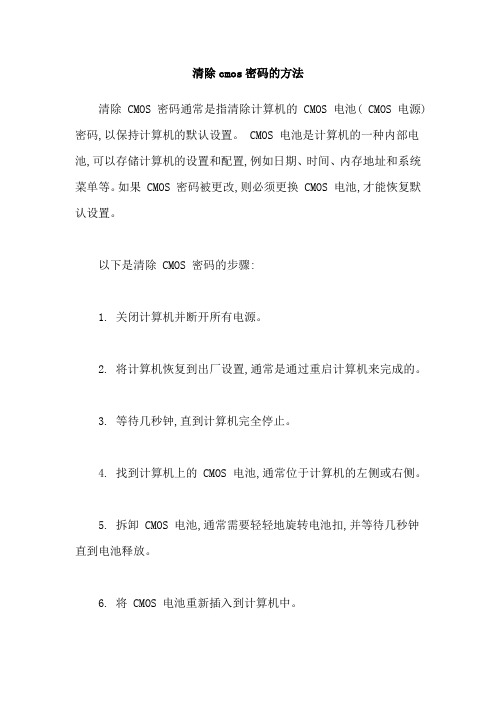
清除cmos密码的方法
清除 CMOS 密码通常是指清除计算机的 CMOS 电池( CMOS 电源)密码,以保持计算机的默认设置。
CMOS 电池是计算机的一种内部电池,可以存储计算机的设置和配置,例如日期、时间、内存地址和系统菜单等。
如果 CMOS 密码被更改,则必须更换 CMOS 电池,才能恢复默认设置。
以下是清除 CMOS 密码的步骤:
1. 关闭计算机并断开所有电源。
2. 将计算机恢复到出厂设置,通常是通过重启计算机来完成的。
3. 等待几秒钟,直到计算机完全停止。
4. 找到计算机上的 CMOS 电池,通常位于计算机的左侧或右侧。
5. 拆卸 CMOS 电池,通常需要轻轻地旋转电池扣,并等待几秒钟直到电池释放。
6. 将 CMOS 电池重新插入到计算机中。
7. 重启计算机,现在计算机将恢复至出厂设置,并使用默认的CMOS 密码。
请注意,这只是一个通用的方法,具体的步骤可能因不同的计算机和操作系统而异。
在某些情况下,可能需要使用特定软件或命令来清除 CMOS 密码。
笔记本 清除bios密码的方法

笔记本清除bios密码的方法【实用版3篇】目录(篇1)I.清除BIOS密码的方法1.通过BIOS Setup进行密码清除2.使用清除软件清除密码3.通过硬件升级清除密码正文(篇1)清除BIOS密码的方法当我们在安装操作系统或进行其他设置时,有时候需要输入BIOS密码。
如果不记得或忘记了密码,我们可以尝试以下方法来清除密码。
1.通过BIOS Setup进行密码清除在开机时,按下Del键进入BIOS Setup,然后选择“Security”选项。
在Security中选择“Change Password”选项,然后输入旧密码并输入新密码。
最后,选择“Save Changes and Exit”保存更改并退出。
2.使用清除软件清除密码我们可以使用一些清除软件来清除BIOS密码。
这些软件通常会通过重写BIOS文件来清除密码。
首先,下载并安装这些软件。
然后,在软件界面中输入旧密码并输入新密码。
最后,选择“Clear Password”选项以清除密码。
3.通过硬件升级清除密码我们还可以通过硬件升级来清除BIOS密码。
这种方法需要一定的硬件知识和技能。
首先,购买或制作一个跳线帽,并将其连接到主板上的跳线针上。
然后,将跳线针短路,重置BIOS设置。
最后,重新启动计算机并输入新密码。
总之,清除BIOS密码的方法有很多种。
如果您忘记了密码,可以尝试以上方法来解决问题。
目录(篇2)I.清除BIOS密码的方法1.清除BIOS密码的方法2.清除BIOS密码的步骤3.清除BIOS密码的注意事项正文(篇2)清除BIOS密码的方法清除BIOS密码是解决电脑用户忘记BIOS密码而无法进入电脑系统的问题。
以下是清除BIOS密码的方法和步骤:1.清除BIOS密码的方法清除BIOS密码的方法有很多种,但最常用的方法是使用CMOS放电的方法。
CMOS放电可以通过取下电池或者短路COMS芯片来实现。
2.清除BIOS密码的步骤(1)打开电脑,按下DEL键进入BIOS设置页面;(2)选择“Security”选项,并选择“Set Supervisor Password”来设置密码;(3)输入一个密码(例如:123456),并再次输入相同的密码进行确认;(4)选择“F10”保存设置并退出BIOS设置界面。
CMOS放电的方法

CMOS放电的方法:一、跳线清除法1。
某些主板上,有一个单独的两针跳线,用来清除CMOS RAM中的内容。
该跳线一般标注为CLEAR CMOS。
当您需要清除CMOS RAM中的内容时,您用一只跳线器,将该跳线短接一会儿即可。
需要给大家指出的是,在某些主板上(如华硕TX97-LE等),该跳线器有可能只是两个焊点,在您需要清除CMOS RAM中的内容时,您需要用一只镊子,将两个焊点连通,即可达到清除CMOS RAM内容的目的。
二、跳线放电法2。
某些主板上,有一个单独的三针跳线,用来清除CMOS RAM中的内容。
该跳线的两端的两根针一般分别标注为NORMAL和RESET CMOS,即正常情况下,三针跳线器中间的一根针和标注为NORMAL的一根针短接;如果将三针跳线器中间的一根针和标注为RESET CMOS的一根针短接的话,就清除掉CMOS RAM中的内容。
清除掉CMOS RAM中的内容后,请千万不要忘记将三针跳线器中间的一根针和标注为NORMAL的一根针恢复短接;否则开机时,主机将可能没有任何显示。
三、跳线放电法3。
在某些主板上,有一个单独的四针跳线,用来对CMOS RAM供电和清除CMOS RAM 中的内容。
该跳线的两端的两根针一般用来外接CMOS RAM的供电电池(EXTERNAL BA TT);当CMOS RAM使用主板上内置的电池供电时,就要将该跳线器中间的两根针短接。
为了更便于大家理解,下面给大家介绍一下该四针跳线器四只针的电路用途:标为EXTERNAL BA TT的一根针用来连接外接电池的正极;与其相邻的第二根针与主板上内置电池的正极相通;第三根针为CMOS RAM供电端的正极;第四根针为CMOS RAM 供电端的零点位(即负极)。
如果CMOS RAM采用的主板内置电池供电的话,一般情况下,用一只跳线器将第三根针和第四根针短接一会儿即可将CMOS RAM中的内容清除;短接的时间,应参照主板的说明书:一般来讲,要比前两种方法长一些。
清除cmos密码的方法
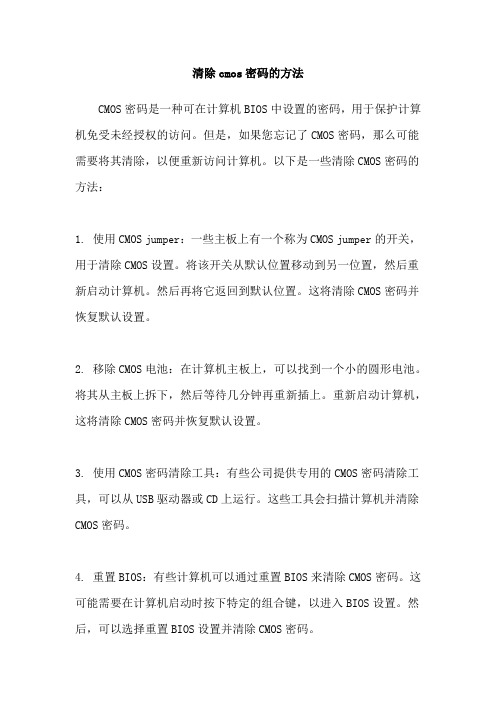
清除cmos密码的方法
CMOS密码是一种可在计算机BIOS中设置的密码,用于保护计算机免受未经授权的访问。
但是,如果您忘记了CMOS密码,那么可能需要将其清除,以便重新访问计算机。
以下是一些清除CMOS密码的方法:
1. 使用CMOS jumper:一些主板上有一个称为CMOS jumper的开关,用于清除CMOS设置。
将该开关从默认位置移动到另一位置,然后重新启动计算机。
然后再将它返回到默认位置。
这将清除CMOS密码并恢复默认设置。
2. 移除CMOS电池:在计算机主板上,可以找到一个小的圆形电池。
将其从主板上拆下,然后等待几分钟再重新插上。
重新启动计算机,这将清除CMOS密码并恢复默认设置。
3. 使用CMOS密码清除工具:有些公司提供专用的CMOS密码清除工具,可以从USB驱动器或CD上运行。
这些工具会扫描计算机并清除CMOS密码。
4. 重置BIOS:有些计算机可以通过重置BIOS来清除CMOS密码。
这可能需要在计算机启动时按下特定的组合键,以进入BIOS设置。
然后,可以选择重置BIOS设置并清除CMOS密码。
请注意,清除CMOS密码可能会使计算机失去其他BIOS设置,因此在执行此操作之前应备份重要数据。
对主板CMOS放电方法

对主板CMOS放电方法然而,有时候在处理一些主板问题时,我们可能需要清除CMOS。
CMOS清除的主要目的是重置和恢复BIOS设置,以便于排除一些硬件或软件故障。
下面将详细介绍一些清除CMOS的常用方法。
一、通过Clear CMOS跳线大多数主板上都有一个Clear CMOS跳线,位于主板上的一个特定位置。
通过更改这个跳线的位置,可以清除CMOS中的所有数据。
以下是使用这种方法的步骤:1.关闭计算机的电源,并确认主板的电源线已经拔掉。
2. 打开计算机机箱,并寻找位于主板周围的Clear CMOS跳线。
通常,这个跳线被标记为CLR_CMOS或类似的名称,并且跳线上有两个连接点。
3. 把跳线从默认位置移到Clear CMOS位置。
通常,这意味着从一组连接点移到另一组连接点上。
4.等待一段时间(大约10秒钟),然后将跳线移到原来的位置。
5.重新连接计算机机箱的电源线,重新启动计算机。
二、通过CMOS电池另一种常用的清除CMOS的方法是通过移除CMOS电池。
这种方法会断电从而清空CMOS的存储数据。
以下是使用这种方法的步骤:1.关闭计算机的电源,并确认主板的电源线已经拔掉。
2.打开计算机机箱,并找到CMOS电池。
3.使用小钳子或类似工具,轻轻地将电池从插槽上取下。
4.等待大约10-15分钟,这样可以确保CMOS中的数据得到完全清除。
5.将电池重新插入插槽,并确保正确连接。
6.重新连接计算机机箱的电源线,重新启动计算机。
无论是通过Clear CMOS跳线还是移除CMOS电池,这两种方法都能有效地清除CMOS中的数据。
但是需要注意的是,在清除CMOS之前,建议备份和记录BIOS设置,以防在清除之后需要重新设置。
此外,还有一些其他的方法可以尝试清除CMOS,例如使用CMOS清除工具或通过主板上的Reset按钮。
在清除CMOS之前,请确保查阅主板的说明书以获取具体的步骤和指导,以确保正确和安全地执行这些操作。
dell 清除bios密码的方法

可以通过以下方法清除Dell电脑的BIOS密码:
方法一:通过重置CMOS来清除密码
1. 关闭计算机,并断开所有的电源线。
2. 在主板上找到CMOS电池,取下电池。
通常情况下,CMOS电池被安装在主板的周边位置,有时可能被放在一块小卡槽上。
3. 以合适的工具,如手指或钳子,轻轻取下电池。
持续几秒钟后,再将电池重新装回主板上原来的位置。
4. 此时,计算机的BIOS将重置为出厂设置,也就意味着密码已经被清除。
然后,重新连接所有电源线并启动计算机即可。
方法二:使用BIOS密码破解软件来清除密码
例如Cmospwd,操作方法如下:
1. 在DOS下启动该程序,BIOS密码就会显示出来。
2. 重启电脑再使用BIOS密码进入BIOS系统,(通常进入BIOS系统的按键是del键或者F2键)按键盘方向键选择将界面切换到“Exit”,接着选择“Load Optimized Default”,按下回车键确认。
在弹出的提示窗口中,通过左右方向按键移动选择“YES”按回车键将bios恢复出厂设置。
3. 在完成恢复出厂设置后,即可按下F10键并在之后弹出的图示窗口中继续选择“YES”按回车键重启电脑。
这样BIOS密码就被清除了。
方法三:短接法
将电脑关机,断电,找到主板上的CMOS跳线,也就是CLR CMOS接口,使用镊子或其他导体短接30秒以上即可清除BIOS密码。
以上就是关于Dell电脑BIOS密码清除的方法,希望对解决您的问题有所帮助。
请注意牢记重置后的BIOS密码以便之后再次进入BIOS系统进行设置。
对主板CMOS放电方法
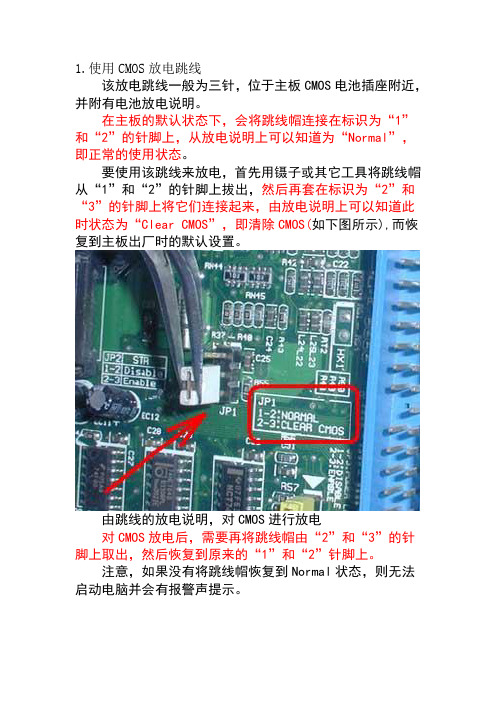
1.使用CMOS放电跳线该放电跳线一般为三针,位于主板CMOS电池插座附近,并附有电池放电说明。
在主板的默认状态下,会将跳线帽连接在标识为“1”和“2”的针脚上,从放电说明上可以知道为“Normal”,即正常的使用状态。
要使用该跳线来放电,首先用镊子或其它工具将跳线帽从“1”和“2”的针脚上拔出,然后再套在标识为“2”和“3”的针脚上将它们连接起来,由放电说明上可以知道此时状态为“Clear CMOS”,即清除CMOS(如下图所示),而恢复到主板出厂时的默认设置。
由跳线的放电说明,对CMOS进行放电对CMOS放电后,需要再将跳线帽由“2”和“3”的针脚上取出,然后恢复到原来的“1”和“2”针脚上。
注意,如果没有将跳线帽恢复到Normal状态,则无法启动电脑并会有报警声提示。
2.取出CMOS电池要对CMOS进行放电,但在主板上(如华硕主板)却找不到CMOS放电的跳线,怎么办呢?此时,可以将CMOS供电电池取出来达到放电的目的。
因为BIOS的供电都是由CMOS电池供应的,将电池取出便可切断BIOS电力供应,这样BIOS中自行设置的参数就被清除了。
在主板上找到CMOS电池插座,接着将插座上用来卡住供电电池的卡扣压向一边,此时CMOS电池会自动弹出,将电池小心取出。
将卡扣往旁边一压,电池就会自动弹出接着接通主机电源启动电脑,屏幕上就会提示BIOS中的数据已被清除,需要进入BIOS重新设置。
这样,便可证明已成功对CMOS放电。
启动时BIOS提示出错,证明放电成功3.短接电池插座的正负极取出供电电池来对CMOS放电的方法虽然有一定的成功率,但是却不是万能的,对于一些主板来将,即使将供电电池取出很久,也不能达到CMOS放电的目的。
遇到这种情况,就需要使用短接电池插座正负极的方法来对CMOS放电了。
当然,在有CMOS放电跳线的主板上,如果大家觉得CMOS 放电操作过于麻烦,也可以使用这种方法。
CMOS电池插座分为正负两极,将它们短接就可以达到放电的目的。
加密解密
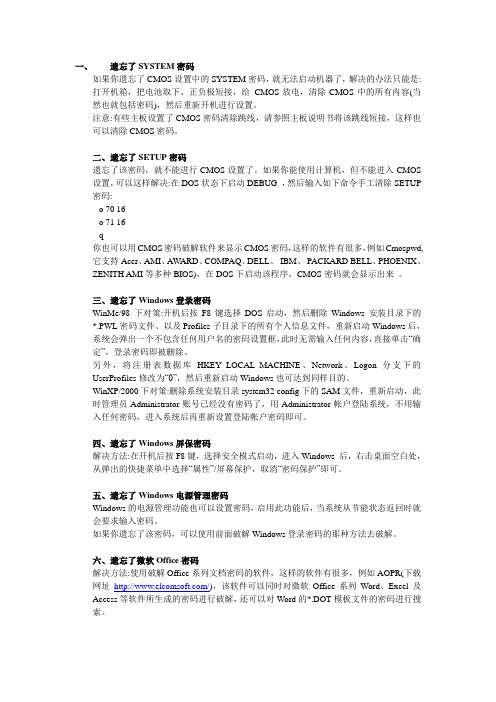
一、遗忘了SYSTEM密码如果你遗忘了CMOS设置中的SYSTEM密码,就无法启动机器了,解决的办法只能是:打开机箱,把电池取下、正负极短接,给CMOS放电,清除CMOS中的所有内容(当然也就包括密码),然后重新开机进行设置。
注意:有些主板设置了CMOS密码清除跳线,请参照主板说明书将该跳线短接,这样也可以清除CMOS密码。
二、遗忘了SETUP密码遗忘了该密码,就不能进行CMOS设置了。
如果你能使用计算机,但不能进入CMOS 设置,可以这样解决:在DOS状态下启动DEBUG ,然后输入如下命令手工清除SETUP 密码:_ o 70 16_ o 71 16_ q你也可以用CMOS密码破解软件来显示CMOS密码,这样的软件有很多,例如Cmospwd,它支持Acer、AMI、AWARD、COMPAQ、DELL、IBM、PACKARD BELL、PHOENIX、ZENITH AMI等多种BIOS),在DOS下启动该程序,CMOS密码就会显示出来。
三、遗忘了Windows登录密码WinMe/98 下对策:开机后按F8键选择DOS启动,然后删除Windows 安装目录下的*.PWL密码文件、以及Profiles子目录下的所有个人信息文件,重新启动Windows后,系统会弹出一个不包含任何用户名的密码设置框,此时无需输入任何内容,直接单击“确定”,登录密码即被删除。
另外,将注册表数据库HKEY_LOCAL_MACHINE、Network、Logon 分支下的UserProfiles修改为“0”,然后重新启动Windows也可达到同样目的。
WinXP/2000下对策:删除系统安装目录system32 config下的SAM文件,重新启动,此时管理员Administrator账号已经没有密码了,用Administrator帐户登陆系统,不用输入任何密码,进入系统后再重新设置登陆帐户密码即可。
四、遗忘了Windows屏保密码解决方法:在开机后按F8键,选择安全模式启动,进入Windows 后,右击桌面空白处,从弹出的快捷菜单中选择“属性”/屏幕保护,取消“密码保护”即可。
CMOS开机密码解密方法

CMOS开机密码解密方法今天,店铺就给大家介绍CMOS开机密码解密方法,让大家更了解主板,希望能帮到广大网友。
一、用DEBUG清除口令密码在DOS命令行运行DEBUG程序,然后可用以下五种方法之一解密(如表),输入完后重启电脑即可。
二、用COPY命令清除口令密码用“”命令建立一个有十个字节的文件。
注意:一些特殊字符是用ALT键加小键盘数字键输入的。
在DOS命令行运行命令:C:\DOS>然后输入相应的十个字符:第一、二、三个字符是ALT+176、ALT+17、ALT+230;第四个字符是p;第五、六、七个字符是ALT+176、ATL+20、ATL+230;第八个字符是q;第九个字符是ALT+205;第十字符是空格。
按上述方法将十个字符输入后,按F6存盘,即生成一个十字节的小文件,执行它即可。
以上方法成功率在95%之上。
细心的读者也许已注意到用DEBUG解密中的法一、二、三、四、五中都有70和71两个数字,其实COMS中数据访问是通过两个I/O 端口来实现的。
端口70H是一个字节的地址端口,它是用来设置COMS中数据的地址;端口71H是用来读写端口70H设置COMS地址中的数据单元内容。
其实将反汇编后,也会看到70H和71H 两个端口。
三、用工具软件查出密码Biospwds.exe和Comspwd.exe这两个工具都能满足你的要求,下面我就来把它们详细介绍一下:Comspwd.exe为DOS下的工具,当然也可在Windows的MS-DOS窗口下使用,运行后就会出现有关BIOS的信息。
比较有特色的是它不仅会根据密码加密方式的不同分别解出Award、AMI和Phoenix等不同BIOS厂商的密码,而且还能算出IBM、Dell、Compaq等品牌电脑专用BIOS的密码,可见作者设计时考虑得十分周到。
它的大小只有10.3KB,平时在自己的邮箱中保留一个备份,随用随下。
Biospwds.exe是Windows下运行的软件,同样也只由一个文件构成,运行后点“Getpasswords”就会自动识别BIOS的厂家、版本、日期及超级用户密码等。
COMS密码忘记怎么办?找回COMS密码方法步骤
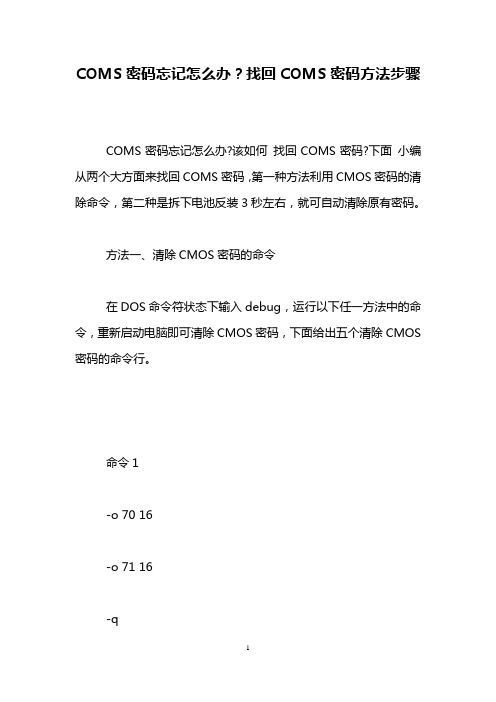
COMS密码忘记怎么办?找回COMS密码方法步骤
COMS密码忘记怎么办?该如何找回COMS密码?下面小编从两个大方面来找回COMS密码,第一种方法利用CMOS密码的清除命令,第二种是拆下电池反装3秒左右,就可自动清除原有密码。
方法一、清除CMOS密码的命令
在DOS命令符状态下输入debug,运行以下任一方法中的命令,重新启动电脑即可清除CMOS密码,下面给出五个清除CMOS 密码的命令行。
命令1
-o 70 16
-o 71 16
-q
命令2 -o 70 11 -o 71 ff -q
命令3 -o 70 10 -o 71 10 -q
命令4 -o 70 23 -o 71 34
-q
命令5
-o 70 10
-o 71 ff
-q
方法二、拆除电池
从硬件上也可清除CMOS密码,打开机器进行放电,具体方法是把里面的纽扣电池拆下来,反装上去2-3秒钟,或者查找主板上是否有跳线可以清除CMOS ,找到则直接插一下跳线。
就可以清除掉CMOS密码,当然如果有旧的ISA显卡或网卡,插在主板上,有的主板会自动进入BIOS,此时你只需重新设置新的密码就可。
有部分主板用万能密码也可进入BIOS,但老的机子不太行,有些AMI BIOS的通用密码是AMI,BIOS,PASSWORD,HEWITT RAND,AMISW,AMI_SW,LKWPETER,A.M.I;有些Award BIOS
的通用密码是AWARD_SW,j262,HLT,SER,SKY_FOX,BIOSTAR,ALFAROME,lkwpeter,j256,AWARD?SW,LKWPPETER,Syxz,aLLy,589589,589721,awkard(注意大小写)。
- 1、下载文档前请自行甄别文档内容的完整性,平台不提供额外的编辑、内容补充、找答案等附加服务。
- 2、"仅部分预览"的文档,不可在线预览部分如存在完整性等问题,可反馈申请退款(可完整预览的文档不适用该条件!)。
- 3、如文档侵犯您的权益,请联系客服反馈,我们会尽快为您处理(人工客服工作时间:9:00-18:30)。
使用CMOS放电破解CMOS密码
大家都知道,如果不小心忘记了BIOS密码,可以通过对CMOS放电来破坏BIOS中的设置,从而达到清除密码的目的。
其实,对CMOS进行放电操作,还可以解决一些莫名其妙的电脑启动黑屏故障。
下面,就让我们来了解对CMOS 进行放电的各种硬件方法。
对现时的大多数主板来讲,都设计有CMOS放电跳线以方便用户进行放电操作,这是最常用的CMOS放电方法。
该放电跳线一般为三针,位于主板CMOS电池插座附近,并附有电池放电说明。
在主板的默认状态下,会将跳线帽连接在标识为“1”和“2”的针脚上,从放电说明上可以知道为“Normal”,即正常的使用状态。
要使用该跳线来放电,首先用镊子或其它工具将跳线帽从“1”和“2”的针脚上拔出,然后再套在标识为“2”和“3”的针脚上将它们连接起来,由放电说明上可以知道此时状态为“Clear CMOS”,即清除CMOS(如下图所示)。
经过短暂的接触后,就可清除用户在BIOS内的各种手动设置,而恢复到主板出厂时的默认设置。
对CMOS放电后,需要再将跳线帽由“2”和“3”的针脚上取出,然后恢复到原来的“1”和“2”针脚上。
注意,如果没有将跳线帽恢复到Normal状态,则无法启动电脑并会有报警声提示。
